Tareas
La tarea es un conjunto de acciones que se ejecutan de acuerdo con el horario establecido. Puede ser una tarea la ejecución de un comando, el envío de una información importante al usuario, operaciones con los derechos de acceso, etc.
Para crear, modificar o eliminar tareas, haga clic en el título Tareas en la barra de herramientas superior o escoja el punto correspondiente en la ventana de los ajustes del menú principal. Aquí está la lista de todas las tareas disponibles, la información sobre su estado y el botón de crear nuevas tareas.
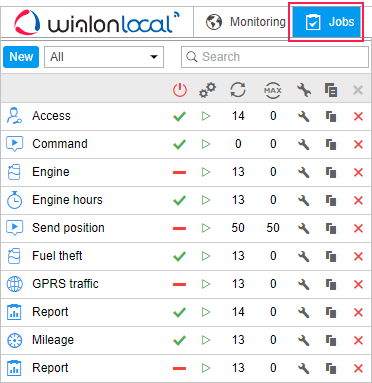
En la lista las tareas están ordenadas alfabéticamente. Para buscar y manejarlas conviene usar el filtro dinámico. Los parámetros adicionales de búsqueda se ajustan en el cuadro de lista desplegable, donde se puede filtrar las tareas según su pertenencia a un recurso (si el usuario actual tiene acceso a varios).
Al apuntarse con el cursor al nombre de una tarea, en la descripción emergente se muestra toda la información sobre ésta: el tipo de la tarea, los parámetros de acción, el horario, el tiempo de la última ejecución, la pertenencia a un recurso (si el usuario actual tiene acceso a varios) y algunos más, depende de la configuración de la tarea. En las columnas de derecha se muestran el estado de la tarea, el número de ejecuciones realizadas y el número máximo de ejecuciones permitido.
Por el sistema está prevista la posibilidad de ejecución de prueba de una tarea. La ejecución de prueba es una ejecución de una tarea creada sin relacionarla con el tiempo y la cantidad de sus activaciones. Una ejecución de prueba se realiza en el transcurso de un minuto tras un clic en el icono de ejecución de prueba frente al nombre de la tarea necesaria ( ). El resultado de la ejecución de prueba se muestra en el historial. Además, se puede ver información sobre la ejecución de prueba en el informe por usuario Historial. Preste atención a que si se está realizando una ejecución de prueba, el botón se hace inactivo hasta que que se finalice.
). El resultado de la ejecución de prueba se muestra en el historial. Además, se puede ver información sobre la ejecución de prueba en el informe por usuario Historial. Preste atención a que si se está realizando una ejecución de prueba, el botón se hace inactivo hasta que que se finalice.
En el panel se utilizan los siguientes botones e iconos:
Tipo de tarea | En la primera columna (a la izquierda del nombre de la tarea) se muestra el icono que marca el tipo de la tarea: : enviar un comando; |
/ | Un clic en el botón de estado de la tarea en el encabezamiento de la tabla permite activar/desactivar todas las tareas (si hay acceso correspondiente). |
| La columna de ejecución de prueba de una tarea. Se activa para cada tarea individualmente por medio de hacer clic en . |
La columna muestra cuántas veces se ha realizado una tarea con éxito. | |
El número máximo de ejecuciones exitosas. | |
Los botones de ver y/o modificar los parámetros de una tarea (depende de los derechos de acceso). | |
Copiar una tarea, es decir, crear una tarea nueva a base de una que ya existe. | |
Eliminar una tarea. |
Si el usuario actual no tiene el derecho de acceso a Utilizar unidad en tareas, notificaciones, rutas, repetidores con respecto al recurso a que pertenece una tarea, unas acciones con ésta serán imposibles (activar/desactivar, modificar, eliminar).

















